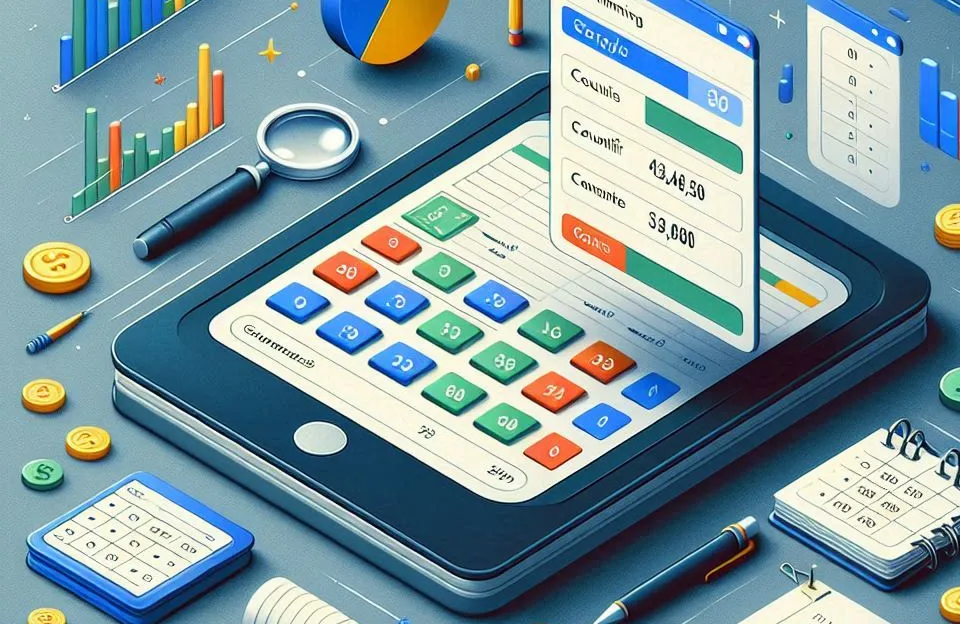A princípio, dominar o uso de Google Sheets: critério COUNTIF quando célula contém texto referenciado em outra célula pode ser um divisor de águas para quem trabalha com planilhas. Essa função, amplamente utilizada, é ideal para filtrar e contar dados com base em critérios personalizados, principalmente quando esses critérios estão vinculados a outra célula.
Além disso, entender como aplicar corretamente o COUNTIF pode economizar tempo e eliminar erros manuais. Neste artigo, você aprenderá a explorar todos os detalhes dessa funcionalidade, aplicando-a de forma eficiente em seus projetos.
Como funciona o COUNTIF no Google Sheets?
Primeiramente, o COUNTIF é uma função que permite contar células que atendem a uma condição específica. No caso de Google Sheets: critério COUNTIF quando célula contém texto referenciado em outra célula, o diferencial está em referenciar dinamicamente outro valor, simplificando análises mais complexas.
Por exemplo, imagine que você tem uma lista de produtos e deseja contar quantos deles pertencem a uma categoria específica cujo nome está em outra célula. Essa abordagem não apenas torna o processo mais dinâmico, como também reduz a necessidade de ajustes manuais.
Sintaxe básica do COUNTIF
Antes de mais nada, é essencial entender a estrutura básica da função COUNTIF:
excelCopiar código=COUNTIF(intervalo, critério)
Aqui:
- Intervalo: define o conjunto de células que será avaliado.
- Critério: especifica a condição que será usada como filtro.
Nesse sentido, quando usamos Google Sheets: critério COUNTIF quando célula contém texto referenciado em outra célula, o critério passa a ser o valor de uma célula específica.
Aplicando o COUNTIF com texto referenciado
Em primeiro lugar, vamos aplicar a função com um exemplo prático. Suponha que a célula B1 contém o texto “Eletrodomésticos” e você quer contar todas as ocorrências dessa palavra na coluna A.
A fórmula seria:
excelCopiar código=COUNTIF(A:A, B1)
Nesse caso, o Google Sheets irá buscar todas as células na coluna A que contêm o texto “Eletrodomésticos”, referenciado na célula B1.
Uso de caracteres curingas no COUNTIF
Sobretudo, o Google Sheets oferece suporte a curingas que ampliam a flexibilidade do COUNTIF:
- Asterisco (): representa qualquer sequência de caracteres.
- Interrogação (?): representa um único caractere.
Por exemplo, se a célula B1 contém “Ele“, o COUNTIF considerará palavras como “Eletrodomésticos” e “Eletrônicos”.
Fórmula:
excelCopiar código=COUNTIF(A:A, B1 & "*")
Essa técnica é particularmente útil para casos em que o texto precisa ser parcialmente correspondido.
Vantagens de referenciar outra célula no COUNTIF
Bem como facilita a análise, o uso do Google Sheets: critério COUNTIF quando célula contém texto referenciado em outra célula garante que sua planilha seja mais adaptável. Alterar o valor de referência na célula vinculada automaticamente atualiza os resultados, evitando retrabalho.
Além disso, você pode compartilhar planilhas com colaboradores que só precisam modificar o critério em uma célula específica para obter novos resultados.
Expandindo o COUNTIF com condições adicionais
Contudo, para atender a critérios mais complexos, o COUNTIF pode ser combinado com outras funções, como CONCATENAR e ARRAYFORMULA. Isso possibilita criar condições dinâmicas que evoluem junto com os dados.
Exemplo:
excelCopiar código=COUNTIF(A:A, ">" & B1)
Neste caso, você conta valores maiores que o referenciado na célula B1.
Diferenças entre COUNTIF e COUNTIFS
Enquanto o COUNTIF lida com apenas uma condição, o COUNTIFS suporta múltiplas condições simultaneamente. Por exemplo, você pode contar células que atendem a duas condições diferentes:
excelCopiar código=COUNTIFS(A:A, B1, C:C, D1)
Essa abordagem é ideal para análises mais detalhadas.
Erros comuns ao usar o COUNTIF
Primeiramente, é comum esquecer que o critério deve estar entre aspas se for digitado diretamente. Por outro lado, erros de referência ocorrem quando a célula referenciada está vazia.
Portanto, certifique-se de que a célula de referência tenha sempre um valor válido. Se necessário, utilize a função IF para lidar com situações de erro:
excelCopiar código=IF(B1<>"", COUNTIF(A:A, B1), 0)
Integração com validação de dados
Nesse sentido, o Google Sheets: critério COUNTIF quando célula contém texto referenciado em outra célula pode ser combinado com validação de dados para criar relatórios dinâmicos e interativos. Você pode configurar listas suspensas para selecionar os critérios diretamente.
Estilizando os resultados
Do mesmo modo, destacar os resultados com formatação condicional melhora a visualização dos dados. Por exemplo, use regras para colorir células com base nos valores retornados pelo COUNTIF.
Automatizando relatórios com Apps Script
Para automatizar ainda mais, considere o uso de scripts personalizados. O Google Apps Script permite criar funções personalizadas que expandem as capacidades do COUNTIF.
Exemplo:
javascriptCopiar código<span class="hljs-keyword" data-uipath_custom_id_23_4_59_15687="596">function</span> <span class="hljs-title function_" data-uipath_custom_id_23_4_59_15687="597">contarTextoReferenciado</span>(<span class="hljs-params" data-uipath_custom_id_23_4_59_15687="598">intervalo, referencia</span>) {
<span class="hljs-keyword" data-uipath_custom_id_23_4_59_15687="599">return</span> intervalo.<span class="hljs-title function_" data-uipath_custom_id_23_4_59_15687="600">filter</span>(<span class="hljs-function" data-uipath_custom_id_23_4_59_15687="601"><span class="hljs-params" data-uipath_custom_id_23_4_59_15687="602">celula</span> =></span> celula.<span class="hljs-title function_" data-uipath_custom_id_23_4_59_15687="603">includes</span>(referencia)).<span class="hljs-property" data-uipath_custom_id_23_4_59_15687="604">length</span>;
}
Exemplos práticos do COUNTIF referenciado
Por fim, aqui estão mais dois exemplos aplicáveis no dia a dia:
- Contar vendas por categoria, onde as categorias são alteradas em tempo real.
- Monitorar palavras-chave em uma análise de SEO.
Ambos os casos demonstram a flexibilidade do Google Sheets: critério COUNTIF quando célula contém texto referenciado em outra célula.
Minhas Impressões Pessoais
Pessoalmente, considero o Google Sheets: critério COUNTIF quando célula contém texto referenciado em outra célula uma ferramenta essencial para quem busca agilidade e precisão em análises de dados. A possibilidade de referenciar células dinamicamente torna o processo muito mais fluido e adaptável. Além disso, a integração com outras funções e recursos do Google Sheets, como validação de dados e formatação condicional, eleva sua funcionalidade a um nível avançado. Sem dúvida, é uma solução indispensável para usuários que lidam com grandes volumes de informações.
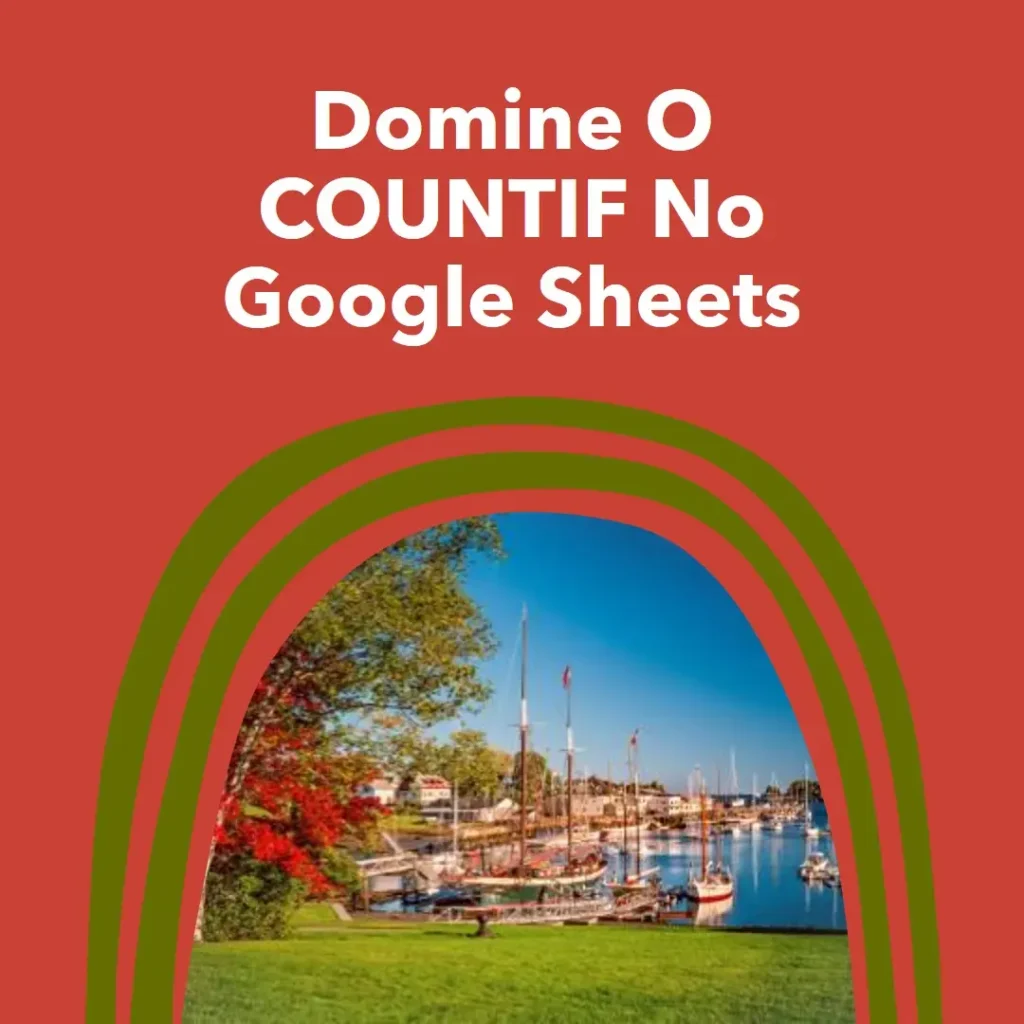
Perguntas Frequentes (FAQ)
A função COUNTIF permite contar células que atendem a um critério específico, como contar itens em uma lista que correspondem a um valor referenciado em outra célula. A sintaxe básica é =COUNTIF(intervalo, critério).
Você só precisa garantir que o critério seja uma célula que contenha o texto desejado. Por exemplo, =COUNTIF(A:A, B1) vai contar quantas vezes o valor da célula B1 aparece na coluna A.
Sim, você pode usar o asterisco () e a interrogação (?) como curingas. Por exemplo, =COUNTIF(A:A, B1 & “”) vai contar todas as células da coluna A que começam com o texto de B1.